
유튜브 채널 아트 만드는 법에 대하여 알아보도록 하겠습니다. 제가 요즘 유튜브 꾸미는 것에 조금 빠져있어서 계속 유튜브 관련 포스팅을 하는 것 같습니다. 제 개인적인 생각으로는 채널 아트가 있는 것과 없는 것이 유튜브 채널 첫 화면에서 차이가 많이 나는 것 같습니다. 정말 간단하니 한번 해보셨으면 좋겠습니다.
<목차>
1. 채널 아트 (배너 이미지)는 무엇인가?
2. 유튜브 채널 아트(배너 이미지) 만드는 법
1) 유튜브 채널아트 만드는 단계
3. Canva에서 채널아트 만드는 법
1) 채널 아트 만들 시 주의 사항
유튜브 채널아트 (배너이미지)
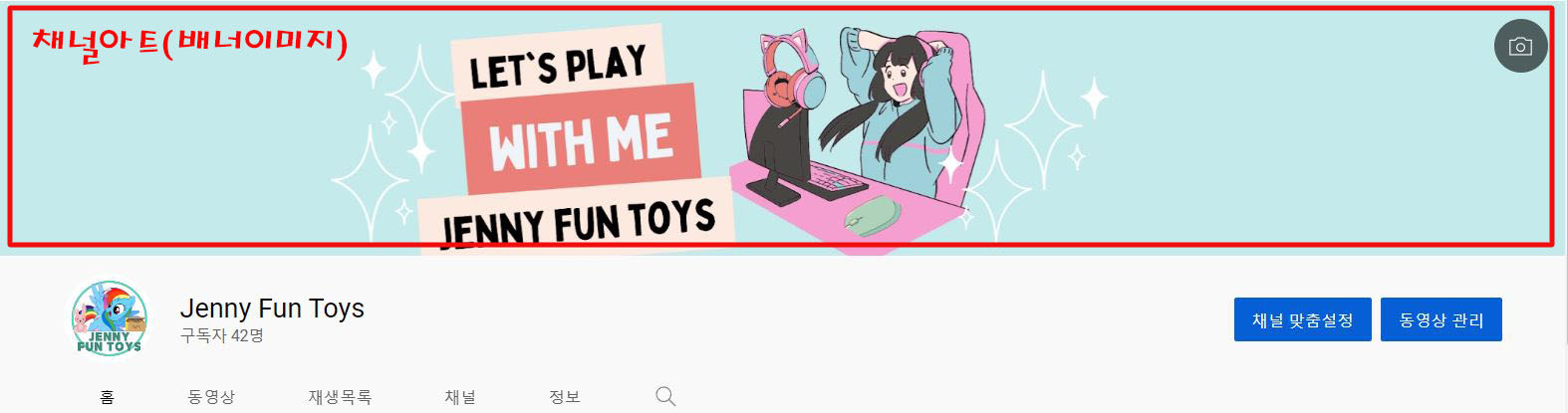
유튜브 채널 아트가 뭔지 궁금하신 분들 많으실 겁니다. 유튜브 채널 메인 화면에서 가장 상단에 위치하고 있는 부분입니다. 설정을 하지 않았을 때는 보통 하얀색 바탕으로 채워져 있습니다. 조금 심심한 느낌입니다.
유튜브 채널아트 만드는 법

가장 먼저 자신의 유튜브 '내 채널'로 들어가시면 위의 화면이 나옵니다. 여기에서 '채널 맞춤설정'을 클릭합니다. 채널 맞춤 설정의 '브랜딩'으로 들어가서 배너 이미지 부분을 수정하시면 됩니다. 배너 이미지가 채널 아트를 의미하는 부분입니다.
1) 유튜브 채널아트 만드는 단계
- 유튜브 내 채널
- 채널 맞춤설정
- 브랜딩
- 배너 이미지
저는 보시다시피 기존에 넣어져 있는 상태이기 때문에 '변경'으로 뜨지만, 처음 넣으시는 분들은 '수정 또는 생성'으로 되어 있으실 겁니다.
그 부분을 클릭하시고 이미 만들어 놓은 채널 아트(배너 이미지)를 선택하시고 '게시' 버튼을 누르시면 유튜브 채널에 채널 아트가 생성되게 됩니다.
Canva에서 채널아트 만들기
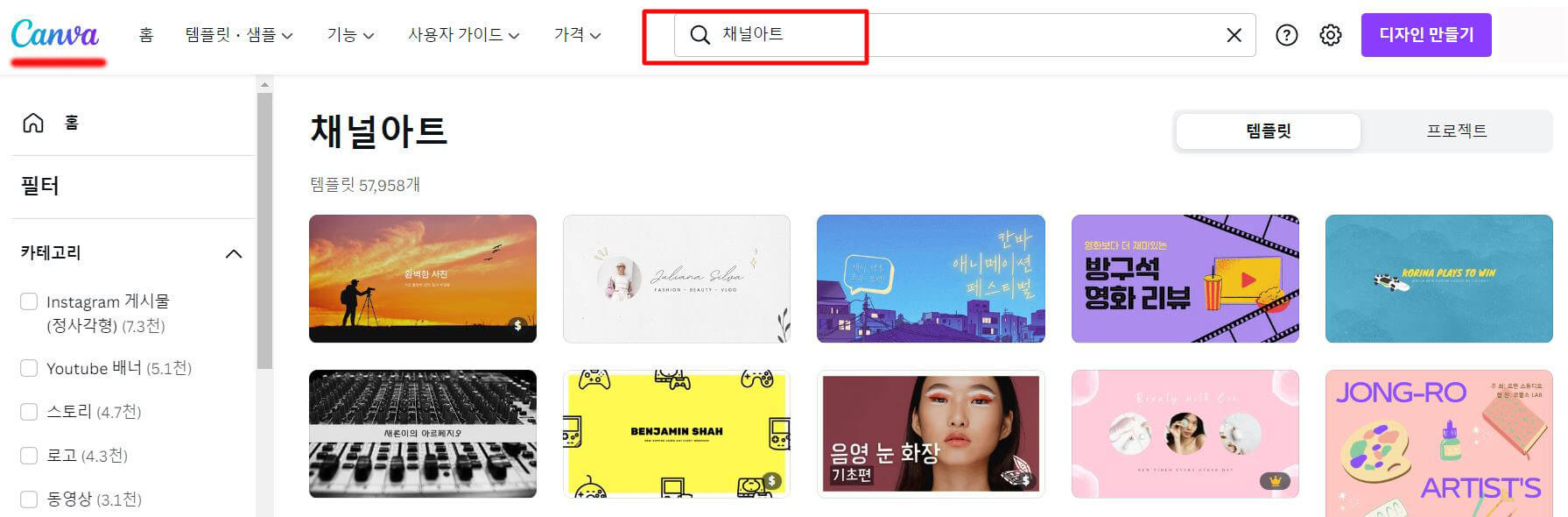
유튜브 채널에서 어떻게 채널아트를 넣는지는 위에서 설명드렸습니다. 그렇다면 채널 아트는 어디서, 어떻게 만들어야 할까요? 제가 채널 아트를 아주 쉽게 만들 수 있는 웹사이트 Canva를 소개해 드리겠습니다.
Canva 사이트에 들어오셔서 검색란에 '채널 아트'라고 검색을 하시면 아래 화면과 같이 정말 아주 많은 채널 아트 이미지가 수두룩 나옵니다. 거기에서 마음에 드는 채널 아트 이미지를 하나 고르시고 편집을 하시면 됩니다.
Canva는 구글 이메일 등으로 로그인이 가능하므로 있으신 분들은 활용하시면 좋을 것 같습니다. 저는 사진에서 노란색 이미지를 예를 들어 선택해 보겠습니다.
1) 채널아트 만들 시 주의 사항
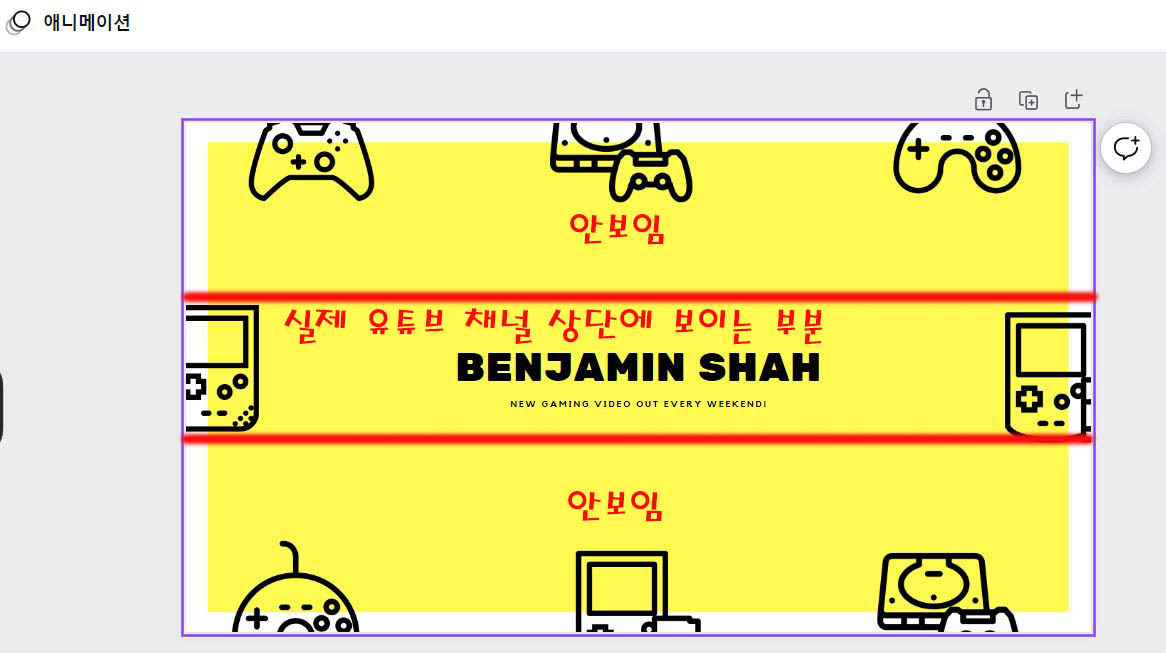
처음에 저도 보이는 아래 이미지 화면에 막 이것 저것 붙이고 글자도 크게 하고 이미지 부분을 전체 다 활용을 했는데 실제로 채널 아트를 삽입을 하였을 때는 PC와 모바일에서 다 잘리게 나오는 것입니다.
그래서 다시 아래 2개의 빨간색 선 사이에만 이미지를 넣고 하였더니 제가 원하는 이미지가 다 나왔으니, 채널 아트 이미지 수정하실 때 충분히 염두에 두시기 바랍니다.
캔바에서 자신만의 멋진 채널아트(배너 이미지)를 만들고 싶으신 분들은 아래 링크를 이용하시기 바랍니다.
<함께 읽으면 좋은글>
유튜브 채널 새 재생목록 만들고 영상 추가하는 방법
유튜브 채널 재생목록을 꾸미는 방법에 대하여 알아보겠습니다. 유튜브를 시작하시고 제작한 영상을 올리시면 단 하나의 '업로드 영상' 재생목록에만 추가가 됩니다. 이런 재생 목록을 주제별
sano035.tistory.com
유튜브 내 채널 누가 누가 구독자인지 알아보는 법
유튜브 내 채널 누가 누가 구독자인지 알아보는 법에 대하여 이야기해 보도록 하겠습니다. 유튜브를 시작하면서 한 명 두 명씩 구독자가 쌓이는 것을 보면 신기한 느낌이 드실 겁니다. 누가 본
sano035.tistory.com
오늘은 유튜브 채널 제일 상단에 나오는 채널 아트(배너 이미지)를 만드는 법에 대하여 이야기해 보았습니다. 휑했던 유튜브 채널이 채널 아트를 넣음으로써 무엇인가 가득 차 보이는 것 같습니다.
사람 첫인상이 중요한 듯, 유튜브 채널도 첫인상이 좋으면 사람들이 채널에 머물 가능성이 높으므로 적극 활용하시기 바랍니다. 글 읽어주셔서 감사합니다.
'유튜브 YouTube' 카테고리의 다른 글
| 유튜브 영상 자동 자막 넣는 프로그램 VREW 소개 (2) | 2022.10.21 |
|---|---|
| 유튜브 내 채널 누가 누가 구독자인지 알아보는 법 (4) | 2022.10.20 |
| 유튜브 채널 새 재생목록 만들고 영상 추가하는 방법 (2) | 2022.10.19 |
| 유튜브 영상 모바일 썸네일 붙이는 법 (0) | 2022.10.12 |
| 유튜브 쇼츠 영상 올리는 방법 (0) | 2022.10.10 |